在WWDC 2014之後,我們許多人迫切希望嘗試最新的 iOS的8。 但是升級後,您可能會後悔,因為iOS 8的beta版本不穩定。 iPhone,iPad上的許多應用程序可能已受到升級的影響。 甚至手機也可能無法使用。 為了阻止情況惡化,您需要將iOS Beta版降級為 iOS的7。 我們從蘋果公司了解到降級無法實現。 但是,這是不正確的。 我們找到了降級iOS版本的方法。

1.您無法安裝到iOS 7的早期版本。因為7.1.1是Apple當前正在簽名的唯一版本。
2.我們在本文中提到的方法在iOS 8正式發布後將不再起作用。
3.降級過程可能會導致數據丟失。 因此,請在此過程開始之前備份設備。
1.按住主頁和電源按鈕8秒鐘。
2. iPhone關閉後,將其連接到計算機。
3.按下電源按鈕3秒鐘。
4.按住電源按鈕。 同時,按“主頁”按鈕。 保持10秒鐘。
5.鬆開電源按鈕並按住Home按鈕,直到計算機在DFU模式下識別USB設備為止。 現在,iTunes將自動啟動。
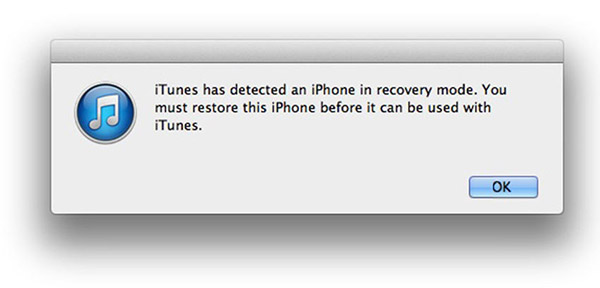
如果您已經在計算機上下載了iOS 7的固件文件,請執行以下操作:
1.按Shift鍵(在Windows上)或Option鍵(在Mac上),然後單擊“恢復iPhone”按鈕。
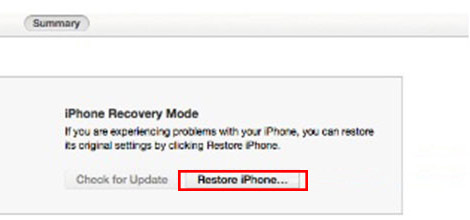
2.在彈出的窗口中,打開已下載的IPSW固件文件。 iTunes將在您的設備上安裝iOS 7。
如果尚未下載固件,請確保iTunes已連接網絡,然後執行以下操作:
1.單擊“還原iPhone”。 iTunes將檢測到最新的iOS版本。
2.檢測到最新版本後,將彈出一個窗口。 單擊還原以繼續。
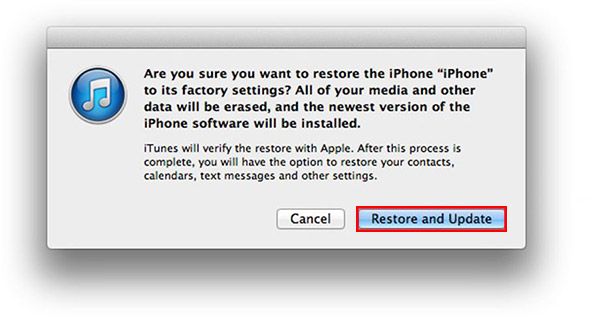
然後,iTunes將開始下載最新版本並將其還原到您的iPhone。 這可能比第一種方法要慢,但是它省去了手動下載固件文件的麻煩。
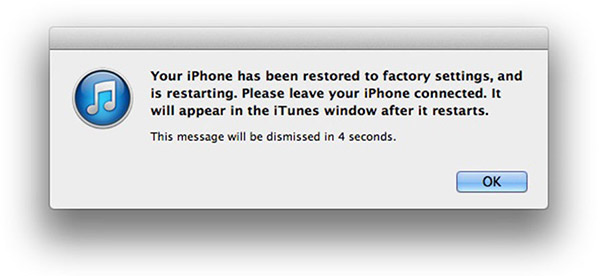


完成後,您將再次回到iOS 7.1.1。